
В процессе работы с компьютером пользователь может заметить что система стала тормозить. Недовольный медленной скоростью работы юзер начинает искать возможные причины торможения, и открывает диспетчер задач, чтобы понять, что именно грузит системные ресурсы ПК. И довольно часто причиной становится процесс Antimalware service executable. Что это за процесс?
Почему он загружает работу центрального процессора, а также занимает много оперативной памяти? Как отключить antimalware service executable? В данной статье мы со всем этим разберемся. Завершить этот процесс в «Диспетчере» не получится, но все же выключить его можно.
Какую задачу выполняет процесс Antimalware service executable?
Anti malware service executable это одна из служб системной антивирусной утилиты «Windows Defender». Этот процесс ответственен за выявление и удаление шпионского и вредоносного ПО, а также за помещение его в карантин. В список его функций также входит профилактическое сканирование компьютера в фоновом режиме на наличие вирусов. Именно это сканирование затрачивает ресурсы компьютера вследствии чего он начинает тормозить.
Как отключить процесс Antimalware Service Executable?
Насколько вы уже поняли, Anti malware service executable это процесс, отвечающий за безопасность вашего компьютера, поэтому отключать его не следует. Но если он регулярно загружает вашу систему и мешает вам комфортно пользоваться компьютером, отключить его все же можно. Однако настоятельно рекомендуется установить современный антивирус перед отключением этой службы, чтобы обезопасить систему от заражения.
Отключение процесса Antimalware service executable
Есть несколько способов отключить так называемый исполняемый антивредоносный сервис. В том числе в недрах интернета существуют приложения, которые обещают удалить этот процесс, но скачивать и запускать такие приложения не рекомендуется, так как они могут заразить ваш компьютер вирусом, и устроить вам еще больше проблем. К счастью, выключить процесс вручную не так сложно просто следуйте данной инструкции.
Как владельцу ПК отключить Trustedinstaller, чтобы удалять файлы
Для начала нужно выключить встроенный в систему защитник от вирусов, который называется «Windows Defender».
Если вы используете Windows 7 или 8:

- Нажмите «Пуск» и найдите «Панель управления».
- В Панели управления в верхнем левом углу выберите «Просмотр: мелкие значки».
- Среди отобразившихся служб найдите «Windows Defender» в русской версии он называется «Защитник Windows» откройте его.
- Выберите раздел «Программы», далее нажмите на «Параметры».
- В списке слева выберите «Администратор».
- Удалите флажок с пункта «Использовать эту программу».
Если у вас Windows 10:
- Откройте «Параметры» в меню «Пуск».
- Выберите вкладку «Обновление и Безопасность»
- В списке слева нажмите «Защитник Windows» и выключите тумблер под функцией «Защита в реальном времени».
Далее отключаем службу Antimalware service executable в «Планировщике задач»:

- Откройте «Панель управления».
- Найдите «Планировщик задач» и запустите его.
- Слева выберите каталог «Библиотека планировщика заданий», далее «Windows» и «Windows Defender».
- В центре окна вы увидите список запланированных заданий. Их может быть несколько.
- С помощью двойного клика откройте настройки задания.
- В открывшимся окне выберите вкладку «Условия».
- Удалите флажки в каждом из пунктов.
- Повторите эту операцию с каждой из задач.
- Перезагрузите компьютер.
- Поздравляю, процесс Anti malware service executable успешно отключен.
Выключение процесса с помощью реестра
Этот способ предназначен для опытных пользователей. Если вы в себе неуверены то не рекомендуется ковыряться в реестре, так как вследствие неосторожности вы можете удалить или неверно отредактировать файлы реестра и нанести серьезный вред вашей системе. Лучше просто воспользуйтесь вышеприведенной инструкцией. Но если вы чувствуйте что справитесь, и хотите узнать больше о функциях вашей операционной системы, тогда используйте этот способ.

- В меню Пуск найдите приложение «Выполнить», также вы можете его открыть, нажав на клавиатуре «Win+R».
- Введите команду «regedit» в строке и нажмите «Enter». Откроется приложение для редактирования реестра.
- Слева выберите каталог «HKEY_LOCAL_MACHINE»
- Далее нажмите «SOFTWARE» ниже «Microsoft» и «Windows Defender».
- На пустом месте справа, правым кликом мыши вызовите контекстное меню и нажмите «Создать».
- Выберите «Параметр DWORD (32 бита)».
- Назовите параметр «DisableAntiSpyware».
- Отройте новый параметр двойным кликом и укажите 1 вместо 0 в поле «Значение».
- Нажмите «Ок».
- Для того чтобы новый параметр начал работать нужно перезагрузить компьютер.
Источник: komp-guru.ru
Microsoft antimalware service как отключить windows 7

В процессе работы операционной системе Windows приходится взаимодействовать с различными программами, что может привести к возникновению неисправностей. Если компьютер начал тормозить, первое, что сделает пользователь, это обратится к диспетчеру задач. В нем можно посмотреть, какие конкретно процессы грузят систему – жесткий диск, центральный процессор или оперативную память.
Одним из процессов, который может вызывать лаги в работе компьютера, является Antimalware Service Executable. Закрыть его через «Диспетчер задач» невозможно, и чтобы избавиться от загрузки процессора или жесткого диска с его стороны придется перезагружать компьютер. Но и перезагрузка не является гарантией того, что Antimalware Service Executable не начнет вновь вызывать проблемы через несколько минут или часов работы компьютера.
Antimalware Service Executable: что это за процесс
Перед тем как искать способ отключения процесса Antimalware Service Executable, нужно разобраться с тем, для чего он используется в компьютерах под управлением Windows. Компания Microsoft внедряет по умолчанию в свою операционную систему множество средств для борьбы с вирусами. Они могут быть глобальными, то есть работать на всю систему, или локальными, например, функционировать только в Microsoft Edge или магазине Windows Store.
Процесс Antimalware Service Executable – это очередной антивирусный сервис, разработанный Microsoft. Он внедрен в каждый продукт американской корпорации, направленный на борьбу с вредоносным программным обеспечением. Исполняющим файлом процесса Antimalware Service Executable является MSMPENG.EXE. Он постоянно работает в фоновом режиме, выполняя сканирование системы. Если процесс сканирования зациклится, то Antimalware Service Executable начнет грузить систему – жесткий диск, центральный процессор или оперативную память.
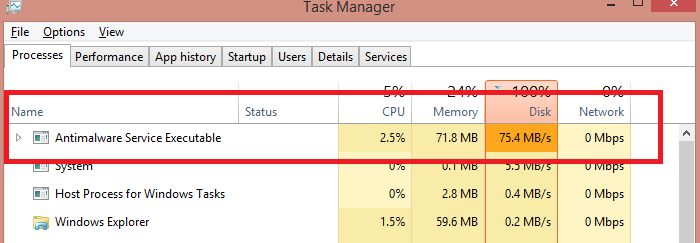
Корпорация Microsoft не рекомендует отключать сервис Antimalware, но это возможно сделать, если компьютер тормозит из-за его работы.
Как отключить процесс Antimalware Service Executable
В сети можно найти множество приложений, которые обещают отключить Antimalware Service Executable при их загрузке. Крайне не рекомендуется ими пользоваться, поскольку данные программы могут оказаться вирусами.
Отключить процесс Antimalware Service Executable можно средствами Windows следующим образом:
- Необходимо зайти в «Панель управления». Для этого нажмите на «Пуск» правой кнопкой мыши и выберите соответствующий пункт;
- Переключите «Просмотр» в режим «Крупные значки» и выберите пункт «Администрирование»;
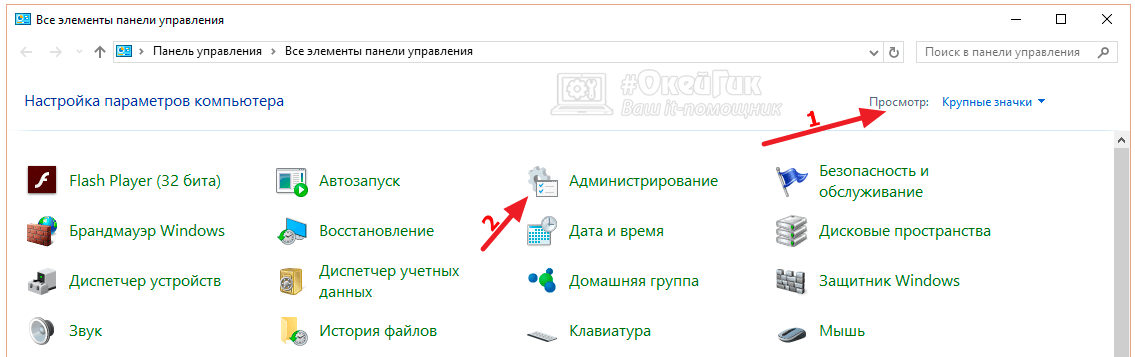
- Среди доступных утилит выберите «Планировщик задач» и запустите ее;
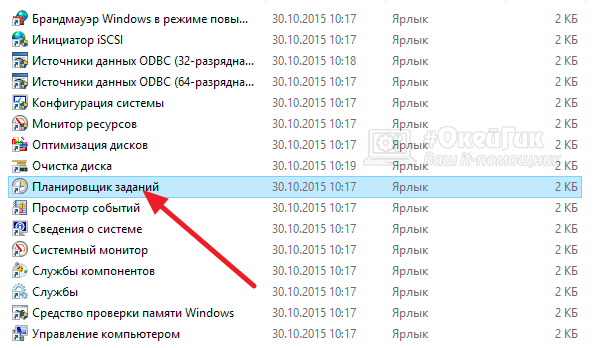
- Откроется новое окно, в котором потребуется задать сценарий работы сервиса Antimalware Service Executable. В зависимости от версии операционной системы отключить процесс можно одним из следующих способов.
Первый способ
- Проследовать по пути «Библиотека планировщика заданий» — «Microsoft» — «Windows» — «Windows Defender».
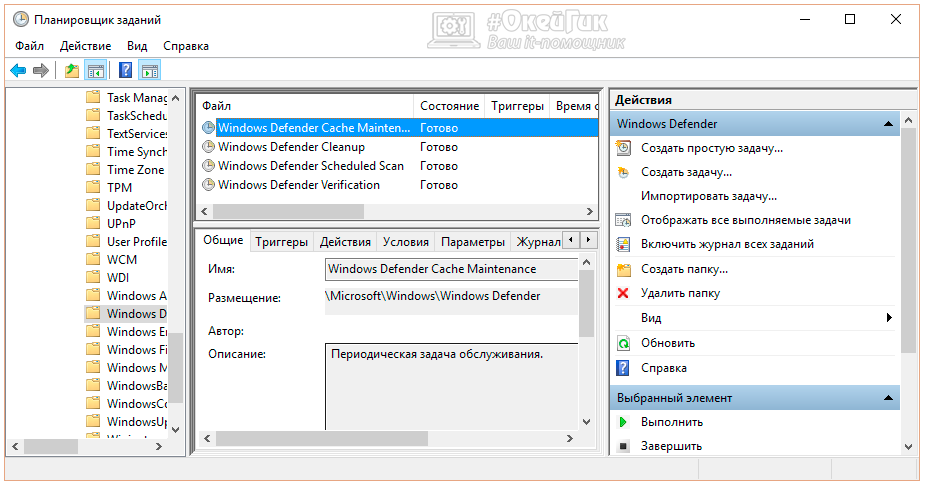
- Нажав на Windows Defender, в средней части окна отобразится список файлов, которые отвечают за работу опции. Нужно по очереди кликнуть на каждый из файлов и убрать галочки со всех возможных пунктов во вкладке «Сервис». Когда галочки убраны, сохраняйте результат и переходите к следующему файлу, пока такая работа не будет выполнена со всеми четырьмя файлами.
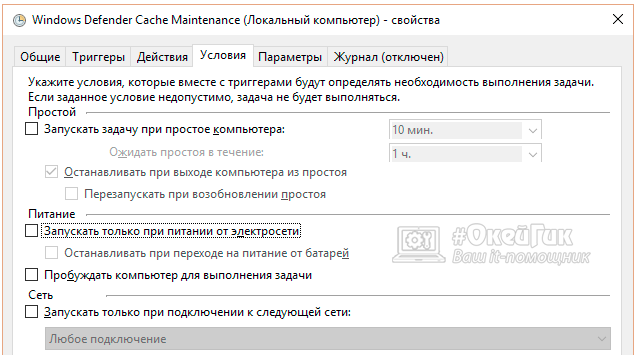
Второй способ
- Проследовать по пути «Служебные программы» — «Планировщик заданий» — «Библиотека планировщика» — «Microsoft» — «Microsoft Antimalware».
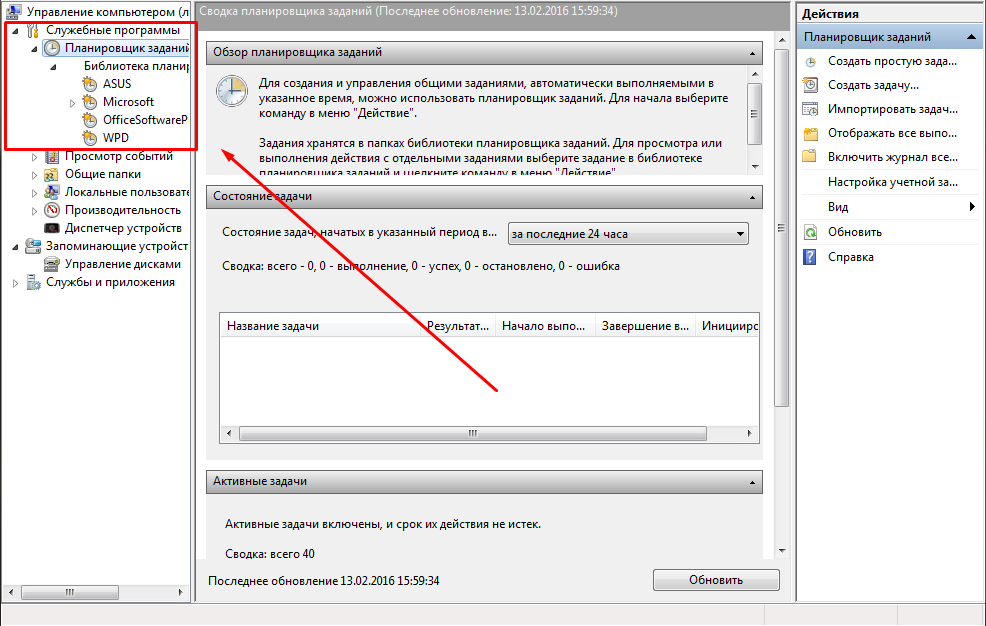
- Далее в центральной части окна выбирается задача «Microsoft Antimalware Scheduled Scan», на которую необходимо нажать дважды левой кнопкой. В открывшемся окне перейдите на вкладку «Триггеры». После этого нужно нажать на доступный триггер дважды левой кнопкой мыши, чтобы открылось окно с его настройкой. Установите время, в течение которого вы хотите, чтобы работал процесс Antimalware Service Executable, либо полностью его отключите.
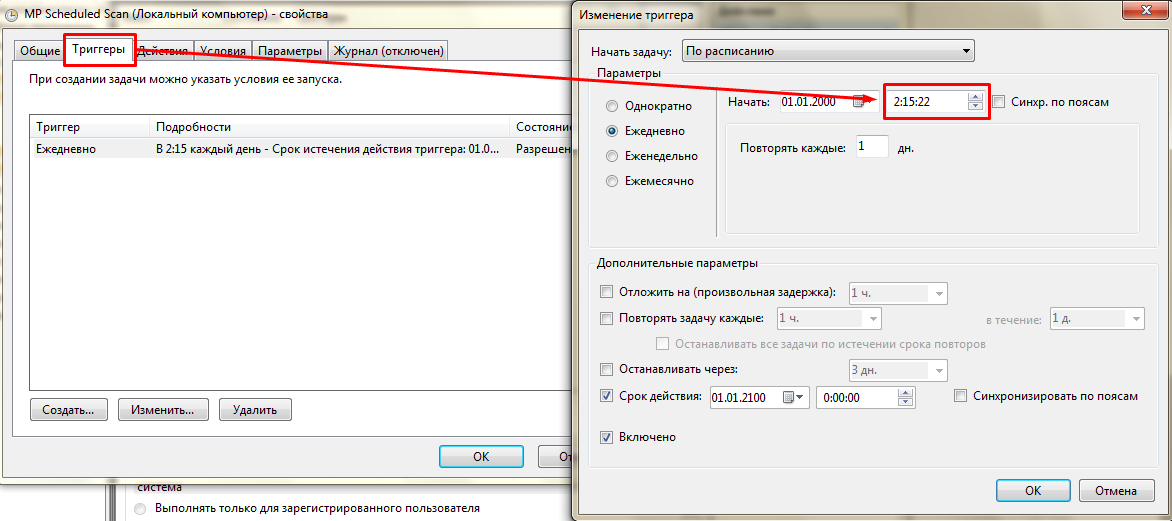
Можно ли отключать процесс Antimalware Service Executable
Отключать навсегда процесс Antimalware Service Executable не рекомендуется, но если он регулярно загружает систему, то сделать это можно. Перед тем как отключать его, установите на компьютер надежную антивирусную программу. Обратите внимание, что после отключения работы процесса Antimalware Service Executable все встроенные в Windows средства защиты компьютера могут работать неправильно. Именно поэтому рекомендуется обратиться к сторонним решениям для защиты PC.
Видеоинструкция
Работая на своём компьютере, многие пользователи замечают, что их компьютер стал сильно подтормаживать. В процессе поиска выясняется, что ответственным за замедление работы компьютера является процесс AntiMalware_Service_Executable, потребляющий до 60-80% ресурсов центрального процессора . В данном материале я расскажу, что это такое AntiMalware Service Executable, для чего он на вашем компьютере, и как отключить AntiMalware Service Executable на вашем ПК.

Описание AntiMalware Service Executable
Если ваш процессор часто нагружают разные процессы, ознакомьтесь с действиями по исправлению ситуации — «Что делать если процесс Svchost.exe грузит процессор в Windows 7«.
Что это за процесс AntiMalware Service Executable
Antimalware Service Executable («Исполняемый антивредоносный сервис») – это одно из антивирусных приложений, входящее в состав ОС Windows. Его функционал состоит в выявлении шпионских программ и помещении их в карантин, а также в профилактике появления таких программ на вашем компьютере.
Что такое Antimalware service executable

Antimalware service executable – специализированный сервис, являющийся частью антивирусного продукта от Майкрософт – Windows Defender (инструмента, отвечающего за защиту ОС от воздействия вирусов). В диспетчере задач он отображается следующим образом.
Msmpeng.exe – исполняющий файл этого процесса. Работает он в фоновом режиме, периодически сканируя ОС.
Почему грузит диск или процессор

Пользователи обычно сталкиваются с этим процессом, когда замечают торможение работы системы. Повышенная загрузка процессора и оперативной памяти являются следствием зацикливания процесса сканирования и выполнением запланированных заданий Windows Defender.
В комплексе с другими работающими процессами это приводит к зависаниям и сильно усложняет нормальную работу в системе. При этом обычная перезагрузка не решит вопрос, не получится также закрыть его в диспетчере задач. При завершении процесса появится сообщение: «Отказано в доступе».
Как отключить процесс

Есть вариант просто переждать выполнение задач данным процессом, однако это может затянуться надолго. Если же хотите работать без лагов и тормозов – отключите этот процесс. Сделать это можно двумя путями, используя Планировщик заданий – либо изменить время работы, либо удалить саму задачу сканирования. Зайти в него можно через кнопку Пуск – затем Панель Управления – Администрирование.

Здесь выбираем Управление компьютером.
После, настраиваем более удобное расписание срабатывания процесса.

В открывшемся окне идем в раздел Планировщик заданий. В проводнике раскрываем пункт Библиотека планировщика – Microsoft — Microsoft Antimalware.

Двойной клик по «Microsoft Antimalware Scheduled Scan» — вкладка Триггеры. Выставляем Параметры и время – пусть, к примеру, он срабатывает ночью в 2:15.
При желании можно полностью отключить данный процесс, в этом же окне удалив задачу работы триггера. Однако этого делать не рекомендуется.
Создание учетной записи Майкрософт

На вкладке Условия можно выбрать соответствующее условие, вместе с триггерами определяющее, когда следует запускать сканирование. Убираем здесь все установленные галочки для отключения выполнения задачи.
Другой способ – полное отключение защитника Windows. Сделать это можно, внеся изменения в системном реестре. В окне Выполнить (Win+R) внесите «regedit».


Устанавливаем значение параметра DisableAntiSpyware в .

Третий способ – с помощью редактора групповой политики («gpedit» в окне Выполнить). Это удобная и действительно мощная утилита, посредством которой можно детально настроить Windows в том числе отключить Defender.
Здесь идем: Конфигурация компьютера административные шаблоны компоненты Windows защитник Windows.

Справа жмём по состоянию двойным щелчком.

Выбираем Включение и ОК для подтверждения.
Выполните перезагрузку компьютера.

Если у Вас Windows 10 – отключить Defender можно, введя в поле поиска кнопки Пуск Защитник.

В поле Ограниченное периодическое сканирование установить ползунок Откл.
Можно ли отключать процесс
Компания Майкрософт не рекомендует отключать Antimalware Service Executable. Если у Вас установлен другой надежный антивирус, есть смысл полностью отключить Defender. Иначе, отключение несет риск заражения для Вашего компьютера, ведь он останется полностью беззащитным в отношении воздействия вредоносного программного обеспечения.
Если же у Вас установлено другое антивирусное обеспечение, то аналогичным сканированием системы будет заниматься оно, используя свои встроенные инструменты, возможно при этом загрузка процессора и памяти будет меньше.
Источник: composs.ru